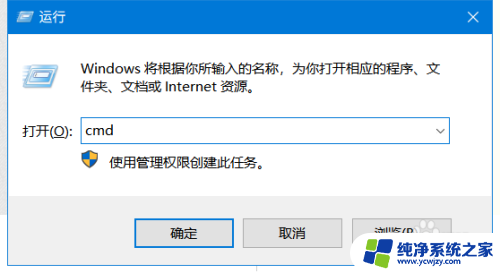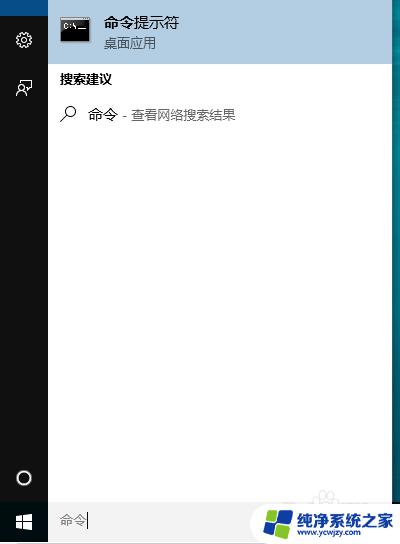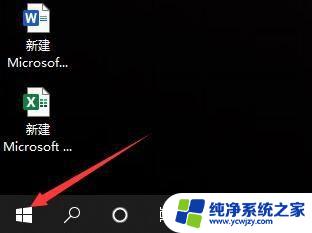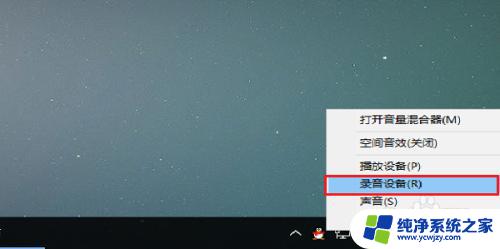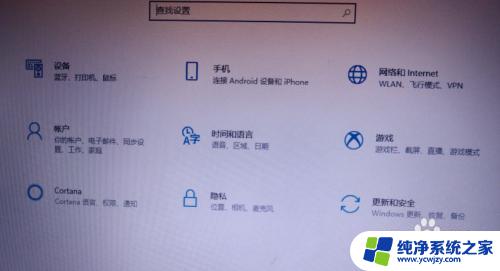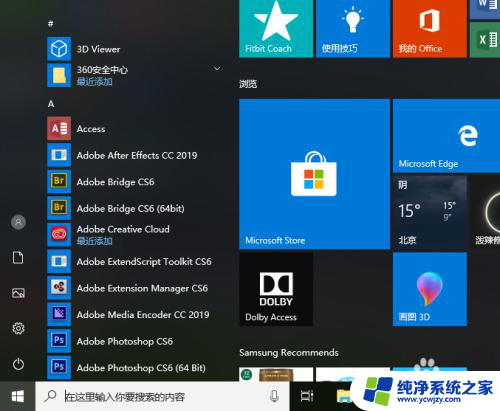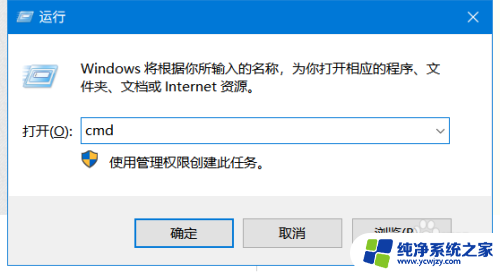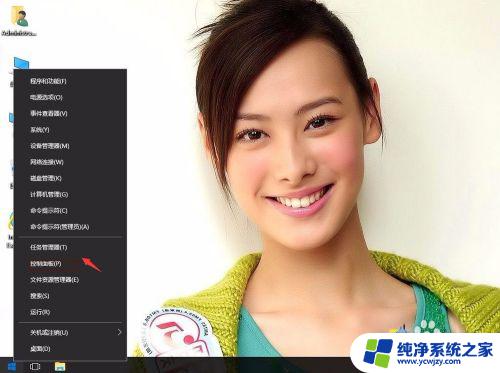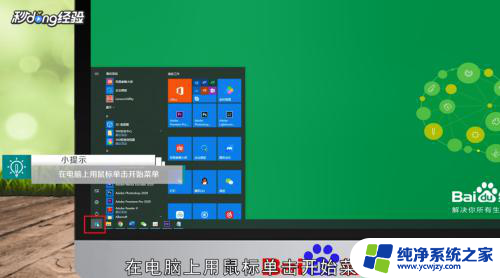win10如何进入测试模式 Windows10操作系统关闭测试模式的方法
更新时间:2023-10-27 15:53:48作者:jiang
Windows10是微软公司最新发布的操作系统,为了满足用户的个性化需求和系统安全性的测试需求,Win10提供了测试模式,测试模式是一种特殊状态,允许用户安装未经数字签名的驱动程序和软件。有时候我们需要关闭测试模式,以提高系统安全性。Win10如何进入测试模式?又有哪些方法可以关闭测试模式呢?本文将详细介绍Win10进入测试模式的方法和关闭测试模式的步骤。
步骤如下:
1、在win10左下角搜索框输入”命令”文字,这时会弹出命令提示符。
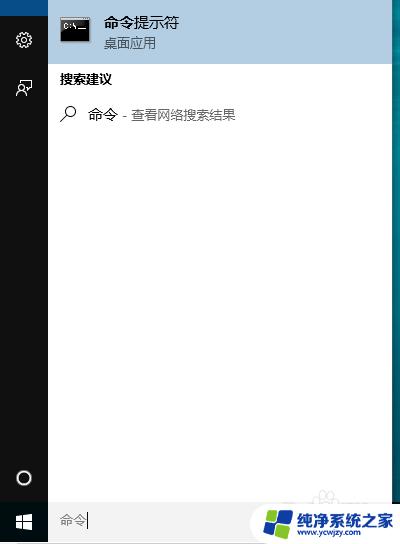
2、鼠标右键,以管理员身份运行:
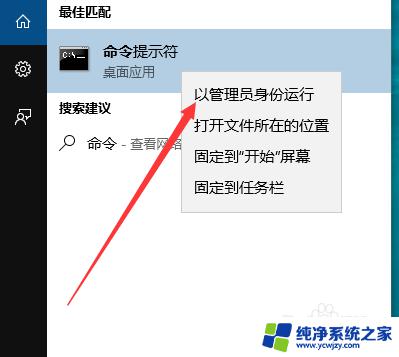
3、在“命令行提示符”输入“bcdedit /set testsigning on”回车,然后命令行提示符会显示“操作成功完成”,就可以打开Windows测试模式了。
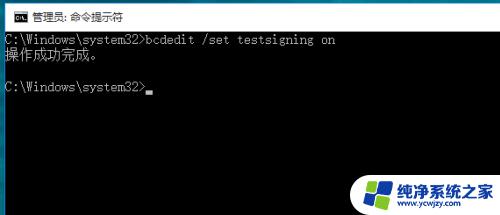
4、重启电脑后,你会发现桌面右下角的出现了“测试模式”的水印。
关闭测试模式的方法:

以上就是Win10如何进入测试模式的全部内容,如果您遇到相同的问题,请参考本文中介绍的步骤进行修复,我们希望这些步骤能够对您有所帮助。